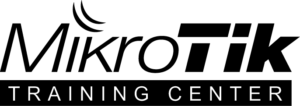Distancia Administrativa vs Métrica
¿Qué hace un router?
El objetivo del router es distribuir paquetes por la ruta más adecuada en cada momento. Para ello consulta su tabla FIB, y elige en cada momento que interfaz de salida va a seleccionar para un paquete determinado. En esta consulta interviene la tabla RIB, donde tendrá almacenada la ruta para cada una de las direcciones. Es aquí donde actúan los diferentes parámetros como la longitud del prefijo, la métrica o la distancia administrativa, creando un algoritmo a interpretar. El router puede tener instalada en su tabla de rutas, diferentes direcciones aprendidas por medio de diferentes protocolos de enrutamiento y en base a esto, modificará su algoritmo de selección de ruta.
Tabla FIB: Es la información actual que un router usará para elegir la interfaz correcta por la que enviar un paquete. Esta información se elige de la tabla RIB y de las tablas de adyadcencia para poder encapsular correctamente el paquete.
Tabla RIB: Se deriva del plano de control. No se utiliza para hacer Forwarding. Cada protocolo de enrutamiento tiene su propia tabla RIB y seleccionan sus mejores candidatas para instalar sus rutas en una tabla RIB global. Una vez instaladas en la tabla RIB global, ya pueden ser usadas para el Forwarding.
¿Qué es la convergencia?
Es el objetivo principal de todos los protocolos de enrutamiento. Cuando un conjunto de enrutadores converge significa que todos sus elementos se han puesto de acuerdo y reflejan la situación real del entorno de red donde se encuentran. La velocidad con la que los protocolos convergen después de un cambio es una buena medida de la eficacia del protocolo de enrutamiento.
¿Qué es la métrica?
La métrica es el análisis, y en lo que se basa el algoritmo del protocolo de enrutamiento dinámico para elegir y preferir una ruta por sobre otra, basándose en eso el protocolo creará la tabla de enrutamiento en el router, publicando sólo las mejores rutas. Un protocolo de enrutamiento utiliza métrica para determinar qué vía utilizar para transmitir un paquete a través de un Intercambio. La métrica utilizada por protocolos de enrutamiento incluyen:
■Numero de saltos: Número de routers por los que pasará un paquete.
■Pulsos: Retraso en un enlace de datos usando pulsos de reloj de PC.
■Coste: Valor arbitrario, basado generalmente en el ancho de banda, el coste económico u otra medida.
■Ancho de banda: Capacidad de datos de un enlace.
■Retraso: Cantidad de actividad existente en un recurso de red, como un router o un enlace.
■Carga: Cantidad de actividad existente en un recurso de red, como un router o un enlace.
■Fiabilidad: Se refiere al valor de errores de bits de cada enlace de red.
■MTU: Unidad máxima de transmisión. Longitud máxima de trama en octetos que puede ser aceptada por todos los enlaces de la ruta. Los protocolos de enrutamiento almacenar los resultados de estas cifras en una tabla de enrutamiento.
¿Qué es la Distancia Administrativa?
La Distancia Administrativa es otro criterio que se comprueba cuando se usa más de una protocolo de enrutamiento para llegar a una misma red. Sirve para que un router elija la ruta a utilizar para alcanzar esa misma red La ruta del protocolo de enrutamiento que tenga la distancia administrativa más baja sera la mejor ruta. La distancia administrativa solo tiene un efecto «local» dentro del router y no se propaga ni se anuncia de ninguna manera. Es un criterio de fiabilidad que mide el origen del aprendizaje de esa ruta.
Fabricantes
Como hemos destacado antes, la distancia administrativa es una implementación interna del router y no se propaga, por lo que tenemos que estar muy atentos a cómo lo hace cada fabricante. Huawei, este parámetro lo conoce como Preference
En esta tabla, hemos recopilado un resumen de las distancias administrativas para varios fabricantes líderes en el mercado. Esta tabla nos será muy útil cuando configuremos escenarios multifabricante.

En el Máster en Arquitectura de Redes de Operadores de Telecomunicaciones, en el curso HCIA Routing&Switching y en las certificaciones oficiales de MikroTik impartidas en loopback0 (MTCRE), explicamos en profundidad las características de los protocolos de enrutamiento así como sus correctas implementaciones y configuraciones en entornos multifabricante.



 .
.